excel统计工时小时数发布时间:2021年01月21日 14:25
在月末做员工工资表的时候,会涉及到上班小时数的统计,那么我们excel统计工时小时数的具体操作步骤是什么呢?下面我就教大家具体的操作步骤,就在下方,小伙伴们快来看一看!
1.进入excel,选中【打卡时间】一整列,点击上方【数据】一栏,再选中其下排的【分列】选项,(如图红色圈出部分所示)。
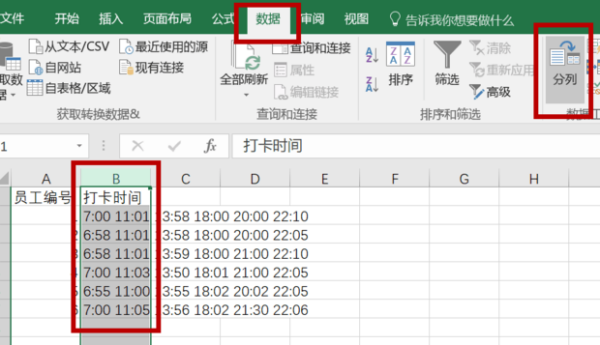
2.在弹出的窗口中,选择【分隔符号(D)】文件类型,点击【下一步】,(如图红色圈出部分所示)。
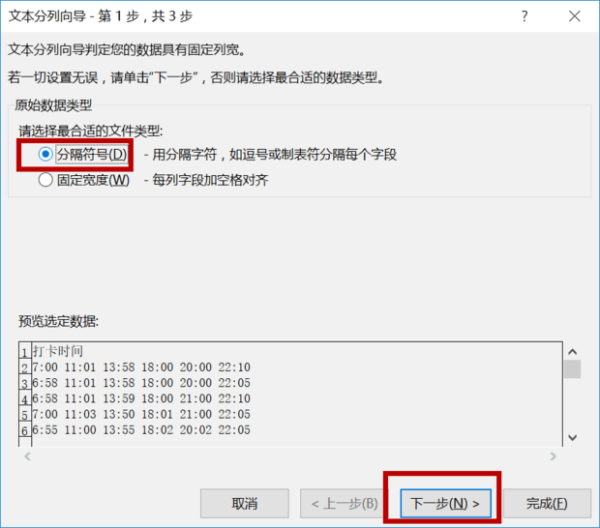
3.接下来选择【空格】分隔符号,再进入下一步,(如图红色圈出部分所示)。
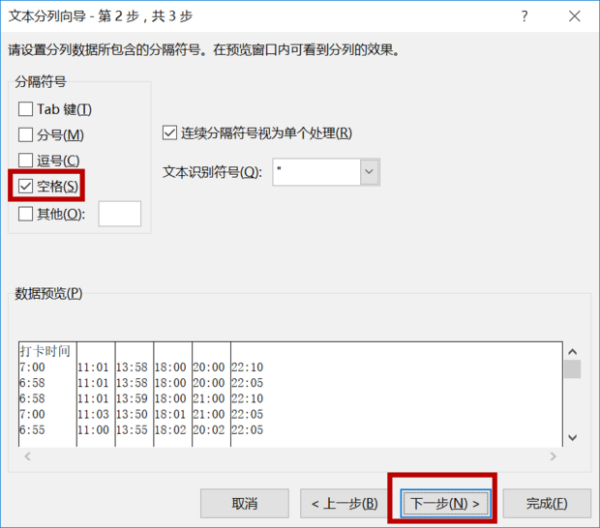
4.最后选择【常规】列数据格式,点击【完成】,(如图红色圈出部分所示)。
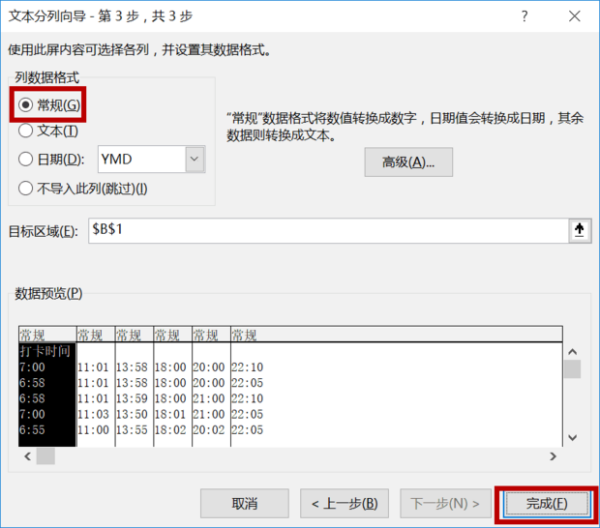
5.数据分列完毕,此时需要人为判断,选中所有非加班时间列后点击鼠标右键,选中【删除】,(如图红色圈出部分所示)。
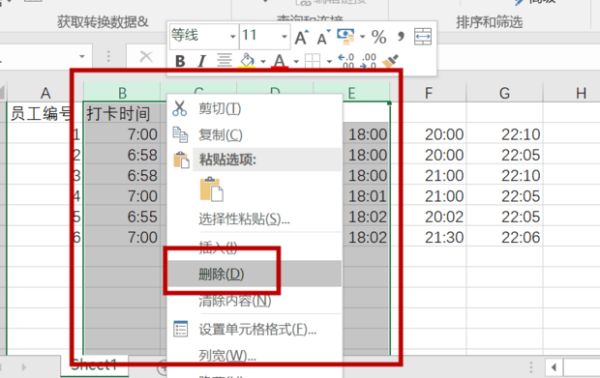
6.在相应的工时一栏中,输入工时计算公式【=INT((HOUR(C2-B2)*60+MINUTE(C2-B2))/30)/2】计算出第一栏的加班工时。将鼠标放至此单元格的右下角,当鼠标形状变成【+】号时,顺势下拉至所需计算的最后一个单元格处。
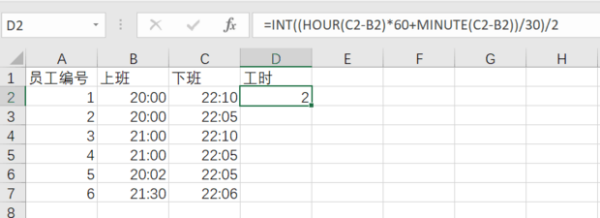
7.最后,显示出正确的工时值后即可完成加班考勤工时统计。
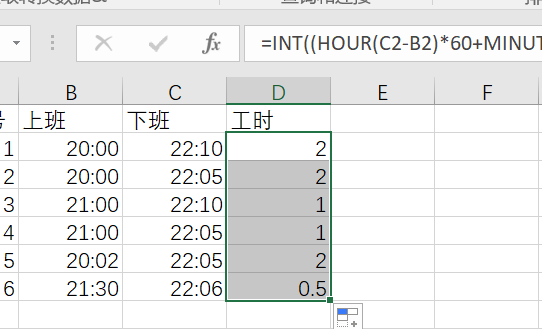
以上的操作步骤就是excel统计工时小时数的具体操作步骤,希望以上的操作步骤对你有所帮助!
本篇文章使用以下硬件型号:联想小新Air15;系统版本:win10;软件版本:excel 2019。
点击观看视频教程

财务会计-Excel多重分类数据统计
立即学习中级拔高12453人已学视频时长:30:43
特别声明:以上文章内容仅代表作者wanrong本人观点,不代表虎课网观点或立场。如有关于作品内容、版权或其它问题请与虎课网联系。
相关教程
相关知识
500+精品图书
20G学习素材
10000+实用笔刷
持续更新设计模板




















